Как просмотреть и очистить историю активности Windows 10
Windows 10 собирает и сохраняет историю ваших действий как на вашем компьютере, так и в облаке, от истории просмотров до информации о местоположении. К счастью, Microsoft упрощает просмотр всех данных, которые они хранят, и позволяет их удалить.
Давайте рассмотрим, как Microsoft хранит данные о вас и как просматривать историю вашей активности в Windows 10.
Какие данные отслеживает Windows 10?
Данные, которые собирает Windows, включают:
- История просмотров Edge
- История поиска Bing
- Данные о местоположении (если он включен)
- Голосовые команды Кортаны
- Использование Windows 10 для функции временной шкалы
Если вы используете Microsoft HealthVault или устройство Microsoft Band, любая активность, полученная с помощью этой службы, также сохраняется. Microsoft заявляет, что собирает эти данные, чтобы предоставлять вам более релевантные результаты и полезный для вас контент.
Как удалить историю активности Windows 10
Вы можете легко увидеть, какие данные хранит Microsoft и как их удалить. Очистить последние действия в Windows 10 можно двумя способами:
- Из настроек вашего компьютера.
- Из вашей облачной учетной записи Microsoft.
Чтобы сделать это на своем компьютере, нажмите кнопку « Настройки» в меню «Пуск».
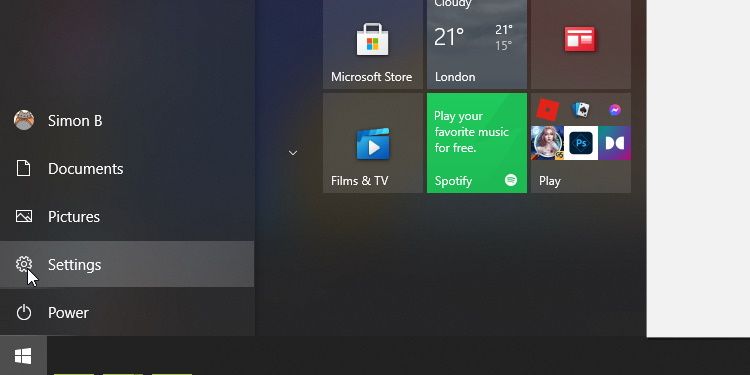
Затем щелкните Конфиденциальность .
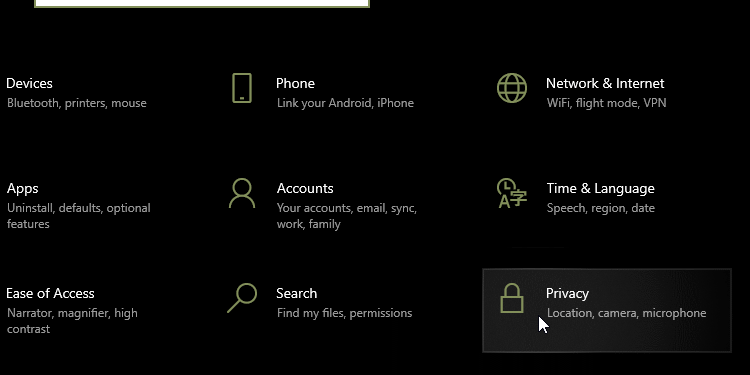
На левой панели выберите История активности .
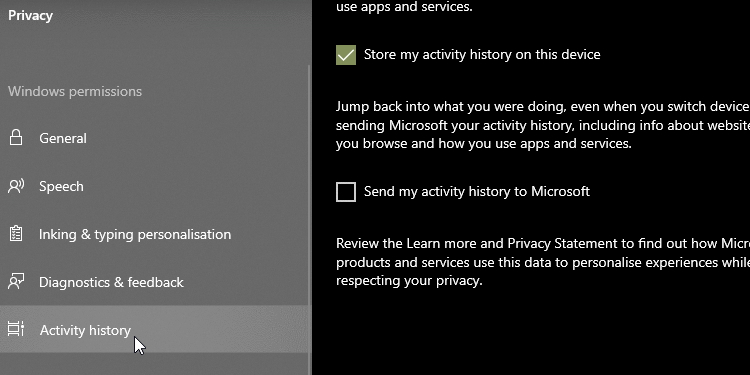
В разделе «Очистить историю активности» нажмите кнопку « Очистить» .
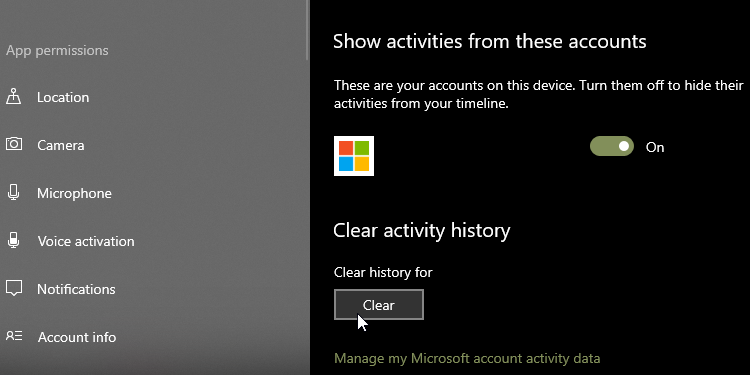
Это очистит историю активности для учетной записи, которую вы в настоящее время используете.
Как отключить отслеживание активности на шкале времени Windows 10
Еще в 2018 году Microsoft добавила новую функцию временной шкалы, которая отслеживает все ваши недавние действия в Windows 10. Вы можете просмотреть ее, нажав клавиши ALT + Windows . Вы увидите все окна, открытые в данный момент, а также все файлы, которые вы открывали в прошлом.
Это действие синхронизируется между всеми вашими устройствами, поэтому, если вы предпочитаете, чтобы Windows не сохраняла ваши действия, вам следует отключить эту функцию.
Для этого перейдите на страницу истории активности, как вы это делали выше. Отсюда снимите флажок Хранить историю моих действий на этом устройстве . Это мешает Windows запомнить, что вы делали на временной шкале.
Затем снимите флажок Отправить историю моих действий в Microsoft, чтобы ваши данные не отправлялись на серверы Microsoft. Теперь, когда оба поля не отмечены, вы должны заметить отсутствие отслеживания активности в будущем.
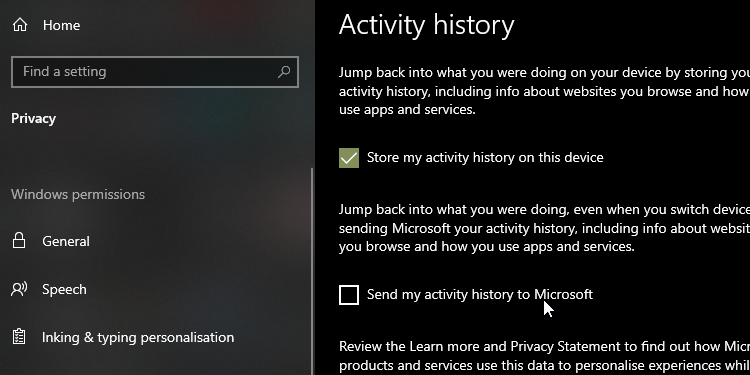
Как просмотреть всю историю активности Windows 10
Если вы хотите просмотреть всю историю активности в Windows 10, вы можете сделать это на веб-сайте конфиденциальности учетной записи Microsoft . Когда вы заходите на сайт и авторизуетесь, вы увидите ряд категорий. Каждый из них перенесет вас на страницу, которая показывает всю информацию, которую Microsoft хранит о вас, относящуюся к этой категории.
На этой странице много интересного, поэтому вот краткое изложение каждой категории, которую вам следует проверить.
Категории истории активности Windows 10
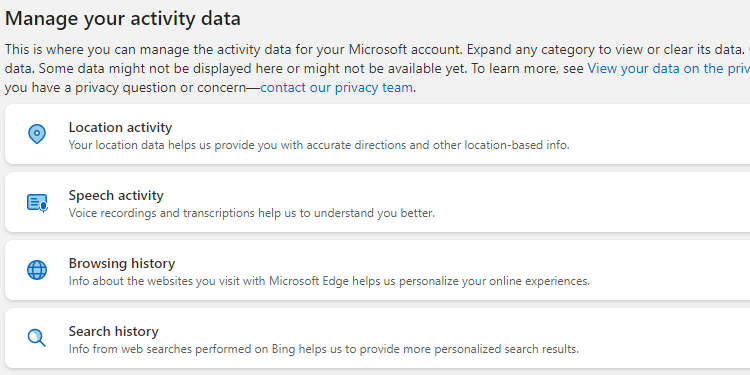
История просмотров обрабатывает данные, которые вы сохранили в браузере Microsoft Edge. Таким образом, если вы используете Edge только для загрузки Firefox или Chrome, вы, вероятно, не найдете здесь много данных. Если Edge является вашим основным браузером, посмотрите, какие привычки просмотра хранятся здесь.
История поиска полезна, только если вы используете Bing. Когда вы используете поисковую систему, такую как Google, они, как правило, «запоминают» то, что вы искали, чтобы улучшить ваш опыт. Microsoft использует ваши данные поиска, чтобы лучше адаптировать результаты поиска, ответы Кортаны и будущие поисковые предложения.
Геолокация включает время, когда вы позволяете устройству Windows получать доступ к вашему местоположению. Хорошо дважды проверить эту часть, чтобы увидеть, сохраняет ли Windows ваше местоположение.
Речевая активность должна быть главным приоритетом, если вы когда-либо использовали Кортану раньше. Здесь вы найдете сохраненные клипы, в которых вы даете команды Кортане, которые Microsoft использует для лучшего распознавания речи.
Медиа-активность – это место, где Microsoft следит за тем, что вам нравится смотреть, чтобы продвигать ваши рекомендации. Если вы получаете странные предложения из-за того, что смотрел кто-то другой, стоит проверить.
Приложение и служба описывают, как вы используете продукты Microsoft. Эта категория делится на две части; активность для выполненных вами действий и производительность для системных журналов.
Вы также можете щелкнуть вкладку « История активности », чтобы просмотреть полный список всех типов данных: голос, поиск, историю просмотров и информацию о местоположении. Microsoft также упрощает фильтрацию по каждой категории, щелкая по ней.
Как использовать Windows 10 и сохранять конфиденциальность
Microsoft стремится как можно быстрее заставить всех использовать Windows 10, предлагая бесплатные обновления для стимулирования миграции. Однако пользователи никогда не считали Windows 10 оплотом конфиденциальности. С момента его выпуска пользователи открыли для себя способы, которыми операционная система отслеживает то, что вы делаете.
Таким образом, человек, заботящийся о конфиденциальности, может чувствовать себя неловко из-за того, что на его новом ПК установлена Windows 10. Если вы не хотите очищать диск перед установкой другой операционной системы, вы можете предпринять шаги, чтобы уменьшить объем данных, которые Microsoft собирает о вас.
К сожалению, серебряной пули для конфиденциальности Windows 10 не существует. Рекомендуемые шаги варьируются от настройки параметров во время первоначальной настройки ОС до установки сторонних инструментов для отслеживания всего.
Тема сохранения вашей конфиденциальности при использовании Windows 10 настолько велика, что заслуживает отдельного руководства. Обязательно ознакомьтесь с нашим полным руководством по настройкам конфиденциальности Windows 10, чтобы получить полную версию.
Безопасность ваших данных в Windows 10
Windows 10 не является лучшим выбором защитников конфиденциальности для операционных систем, но вы можете отслеживать свои данные и настраивать параметры конфиденциальности в соответствии со своими потребностями. Теперь вы знаете, как просматривать данные о вас Microsoft и как их удалить.
Теперь, когда ваши данные в Windows 10 в безопасности, пришло время убедиться, что все программы и настройки на вашем ПК одинаково надежны. Есть много вещей, которые вы можете сделать, чтобы повысить безопасность вашего компьютера, например, удаление Flash и создание точек восстановления.